
在日常生活和工作中,我们经常需要将各种格式的图片转换成JPG格式。JPG格式因其良好的压缩性能和广泛的兼容性,成为使用最为广泛的图片格式之一。本文将详细介绍“图片怎么转换成jpg格式”以及“电脑图片怎么转换成jpg格式”,帮助大家在不同场景下顺利完成图片格式转换。

一、什么是JPG格式?
JPG(或JPEG,联合图像专家组)是一种广泛使用的有损压缩图像格式,尤其适合照片和复杂色彩图像。由于文件体积较小且画质较好,JPG格式在网站上传、邮件发送及多种设备显示中应用十分普遍。
二、为什么要将图片转换成JPG格式?
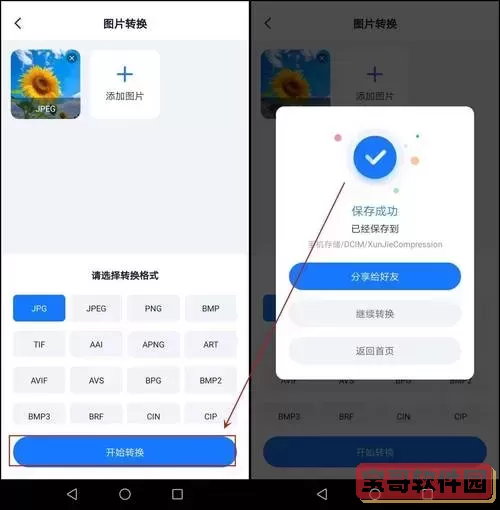
很多时候,用户拍摄或下载的图片可能是PNG、BMP、GIF等格式。这些格式各有特点,但往往文件较大,且部分设备或软件对某些格式支持有限。转换成JPG格式,能有效减小图片体积,方便存储与传输,同时保证较好的画质和兼容性。
三、电脑图片怎么转换成JPG格式?
针对Windows和macOS两大主流操作系统,转换图片格式的方法众多。以下介绍几种常用且操作简便的方法:
1. 使用系统自带的画图或预览工具(Windows/macOS)
在Windows系统中,可以使用“画图”工具打开图片,然后选择“另存为”,在保存类型中选择JPG格式即可。
操作步骤:
右键点击要转换的图片,选择“打开方式”——“画图”。
图片打开后,点击左上角的“文件”菜单,选择“另存为”——“JPEG图片”。
选择保存路径和文件名,点击保存即可。
macOS用户可以借助自带的“预览”程序进行转换:
双击图片,默认使用“预览”打开。
点击顶端菜单“文件”——“导出”。
在弹出窗口中,选择格式为“JPEG”,调整质量后点击“保存”。
2. 借助专业图片处理软件
对于需要批量转换或对图片进行一定编辑的用户,Adobe Photoshop、GIMP等软件功能强大且支持多种格式转换。
以Photoshop为例:
打开软件,导入需要转换的图片。
点击“文件”——“存储为”或“导出”——“存储为Web所用格式”。
选择JPEG格式,调整压缩质量,点击保存。
GIMP是免费开源软件,操作类似,也适合批量处理。
3. 利用在线转换工具
如果不想安装软件,网络上大量的在线图片转换网站可以免费使用,操作简便,无需学习成本。比较知名的有:Convertio、在线转换网、迅捷转换器等。
使用步骤:
打开转换网站,点击“上传图片”或拖拽图片文件。
选择目标格式为JPG。
点击“开始转换”,等待上传和转换完成。
点击“下载”保存图片到电脑。
在线转换对网络要求较高,且对于隐私较敏感的图片需谨慎使用。
四、手机端图片如何转换成JPG格式?
虽然本文重点讨论电脑图片转换,但随着手机拍照和文件处理需求增加,手机端同样支持多种转换方式:
使用手机自带相册或编辑功能,有些手机直接支持保存或导出为JPG格式。
下载第三方图片格式转换APP,如“图片格式转换器”、“万能格式转换”等。
通过手机浏览器访问在线转换网站,上传转换后下载。
五、转换时的注意事项
1. 图片质量与文件大小的平衡:JPG为有损压缩格式,压缩比例越大,文件越小,画质损失越明显。根据实际需求选择合适的压缩率。
2. 保留原始文件:转换过程中建议保留原始图片文件,以免处理失误导致数据丢失。
3. 版权和隐私安全:上传图片至在线平台前,请确保图片不涉及隐私和版权问题,避免泄露风险。
六、总结
将图片转换成JPG格式是一项常见且必要的操作,适用于各种场景。Windows用户可通过“画图”软件完成,macOS用户依靠“预览”工具即可轻松转换。专业用户可利用Photoshop、GIMP等强大软件实现更多自定义设置。此外,网络在线工具和手机APP为非专业用户提供了极大便利。在选择转换方式时,结合使用环境和需求选择合适方法,同时注意做好数据备份和信息安全,才能高效且安全地完成图片格式转换。
希望本文关于“图片怎么转换成jpg格式”和“电脑图片怎么转换成jpg格式”的介绍,能够帮助广大读者顺利完成各类图片格式转换任务,提高工作和生活效率。